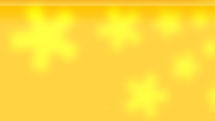Единицы измерения информации, файлы, папки и форматы размещения данных

В этой статье мы поговорим о единицах измерения информации, файлах, папках и форматах размещения данных.
Понимание основ принципов размещения и измерения информации позволит Вам легко манипулировать файлами и папками и не вызовет никаких затруднений при выполнений элементарных задач.
Единицы измерения информации
Бит (англ. bit — немного) — единица измерения информации.
Байт (англ. byte) — единица измерения количества информации, по умолчанию байт считается равным восьми битам.
1Байт = 8Бит
| Байт | обозначение |
Единица измерения |
| 1000 | kB |
1 килобайт |
| 1000000 | MB |
1 мегабайт |
| 1000000000 | GB |
1 гигабайт |
| 1000000000000 | TB |
1 терабайт |
| 1000000000000000 | PB |
1 петабайт |
| 1000000000000000000 | EB |
1 эксабайт |
| 100000000000000000000 | ZB |
1 зеттабайт |
| 1000000000000000000000000 | YB |
1 йоттабайт |
В основном, в зависимости от объема, пользуются первыми тремя единицами измерения: Калобайты, Мегабайты, Гигабайты.
Немного позже в этой статье мы с вами рассмотрим на конкретных примерах, сколько по объему занимают места те или иные файлы.
А перед этим давайте рассмотрим одно из главных понятий, с которым связано измерение и хранение информации.
Файл — именованная область памяти, в которой может храниться определенный объем информации.
Каждый файл имеет ряд свойств:
Имя файла — последовательность символов.
Расширение имени файла — последовательность символов, продолжающая имя файла через точку, к примеру документ.DOC, каждая программа имеет файлы с определенным расширением.

Атрибуты — параметры файла, определяющие его состояние или какие - либо дополнительные свойства

Время

Перейти к практическому руководству и узнать всё о компьютерах.
Теперь давайте рассмотрим основные типы файлов, т.к. основным отличием файлов является — тип размещяемой в них информации.
| расширение | тип файла |
| BMP | Точечный рисунок |
| DOC | Документ Word |
| HTML | Интернет - страница |
| ICO | Файл с иконкой |
| JPG | Файл изображения |
| MP3 | Файл со звуком |
| XLS | Файл с таблицами Excel |
| RAR | Файл с архивом Winrar |
Конечно - это далеко не полный список расширений файлов, для того, чтобы посмотреть какой перечень зарегестрированных типов файлов есть в вашем компьютере вы можете открыть окно и в главном меню выбрать Сервис - Свойства папки:

Во вкладке типы файлов вы сможете найти полный список зарегестрированных типов файлов, это те файлы, к которым привязана какая - либо программа для его открытия.

Теперь давайте посмотрим какой объем информации имеют те или иные файлы.
Для того, чтобы посмотреть какой объем имеет файл нужно нажать на этом файле правой кнопкой мыши и выбрать в контекстном меню "свойства".

В появившемся окне вы увидите раздел размер файла в уже известных вам единицах. Как видите файл, содержащий 18 страниц текста имеет объем всего 117 Килобайт.
А вот файл, содержащий видео, имеет уже по сравнению с текстом довольно таки большой объем.

Здесь объем уже 700 Мегабайт, если же формат DVD-видео, то он может быть уже объемом 8 Гигабайт и более.
Перейти к практическому руководству, которое расскажет Вам всё о компьютерах.
Теперь давайте рассмотрим еще несколько определений.
Папка — именованая область, в которой могут содержаться другие папки, а также файлы.
Древовидная структура — система размещения папок в операционной системе Windows, для того, чтобы понять её предлагаю взглянуть на следующее изображение.

Как мы видим из этого изображения, для того, чтобы к примеру нам открыть папку Logs, нам нужно на рабочем столе открыть - Мой компьютер, затем открыть Диск System(C:), затем папку Intel, после чего мы уже увидим папку Logs.
Полный путь к этой папке записывается следующим видом: C:\Intel\Logs.
Домашнее задание
Предлагаю вам выполнить задание, с помощью которого вы сможете закрепить свои знания по созданию фалов, папок и понять лучше структуру размещения файлов и папок в Windows.

Для того, чтобы перейти из группы простых пользователей в группу экпертов в компьютерах предлагаю видеокурс по настройке, ремонту и обслуживанию компьютера.